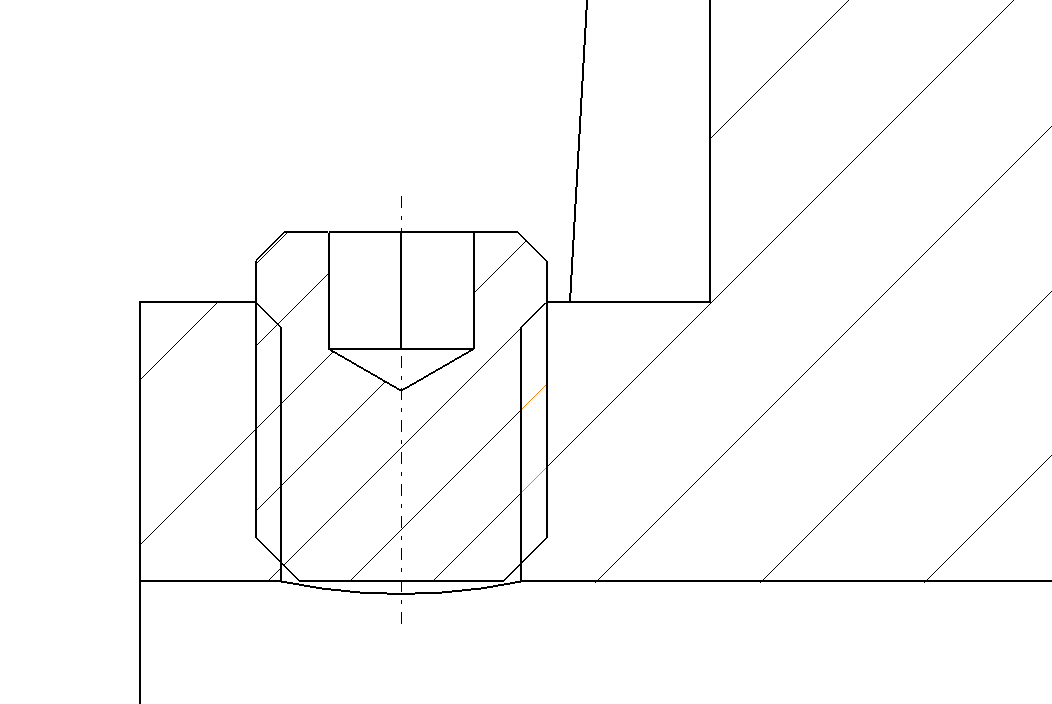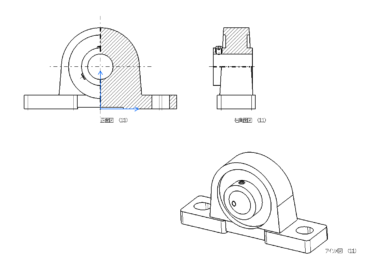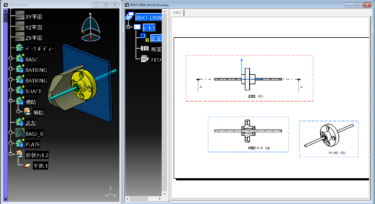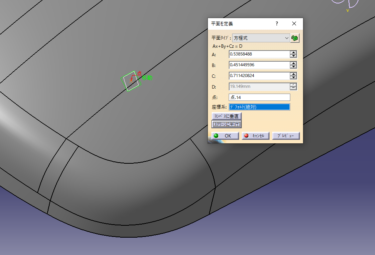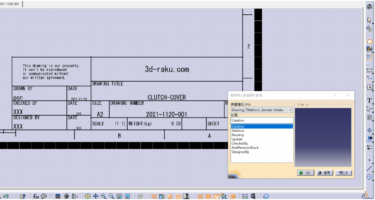CATIA V5 Interactive Drafting 片側断面図 書き方を解説
片側断面図 書き方
半分だけ断面表示された図面を見ることがあるともいますが
CATIAでも簡単にできます。
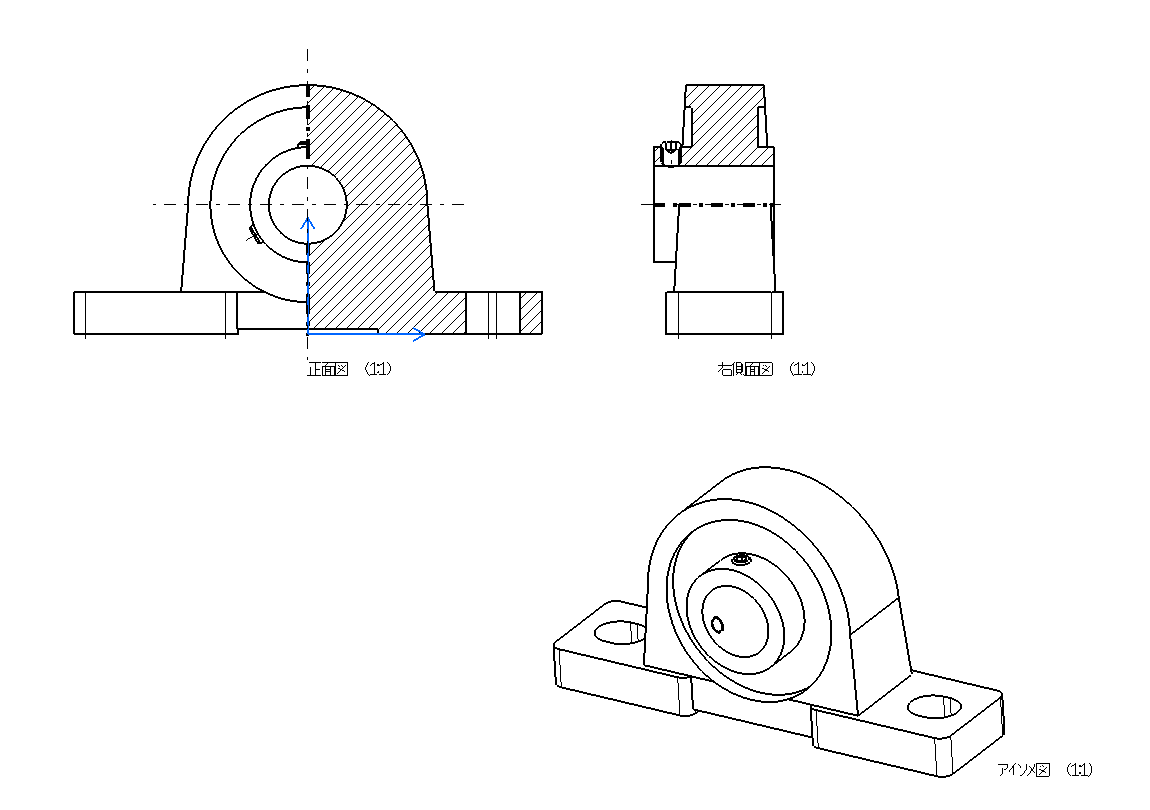
AutoCADでは「半断面」と言われてますが
CATIA V5では「ブレークアウト図」のコマンドを使います。
ブレークアウト図の使い方
ドラフティング 「図」→「図を分断」→「ブレークアウト図」
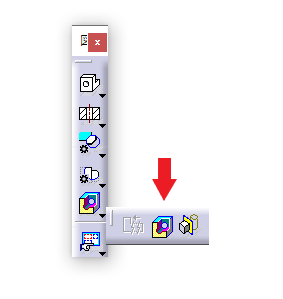

断面表示したい部分を直線で囲います
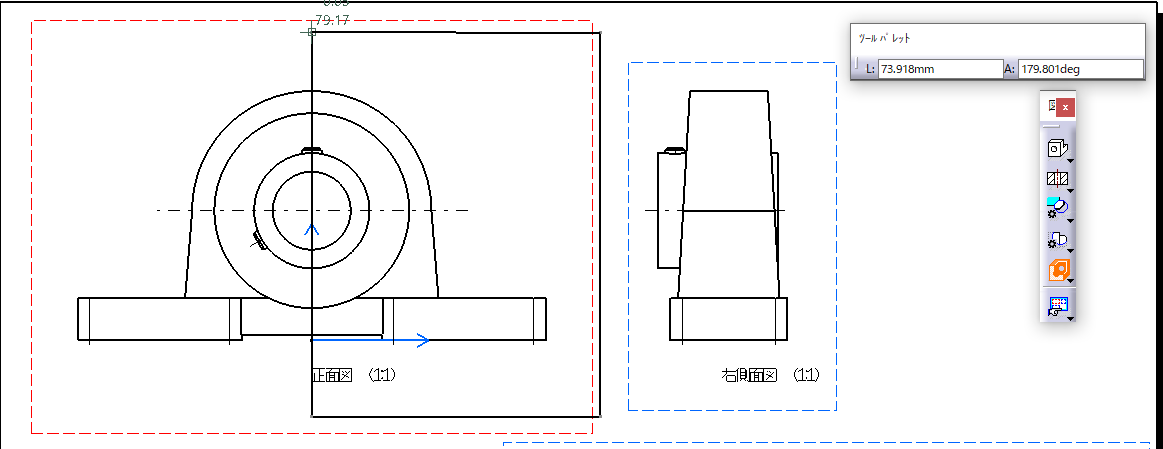
3Dビューアーで断面位置を確認してOK↲
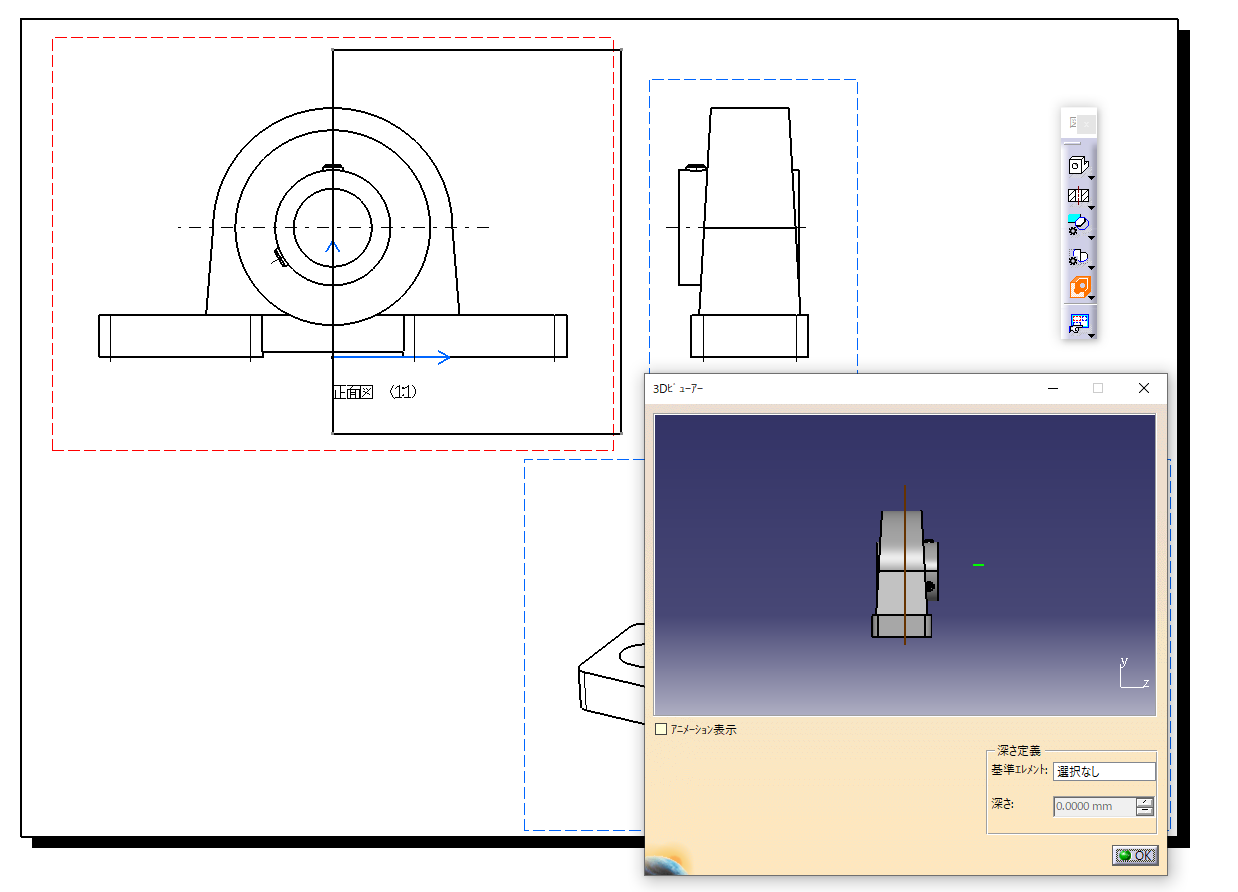

次に右側面図をアクティブにして「ブレークアウト図」を作ります
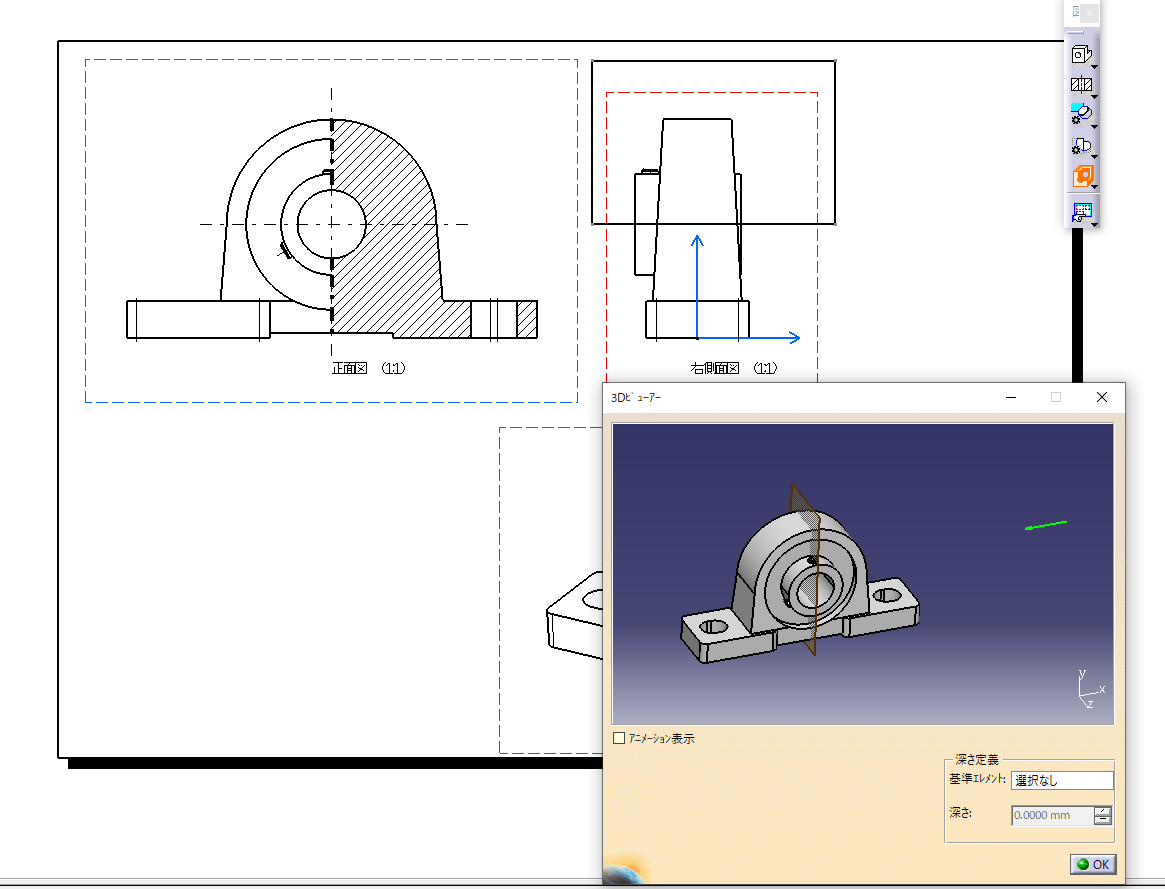
3Dビューアーのセクション平面はマウスでドラックして移動ができます。
緑色の矢印が図面のビュー方向です
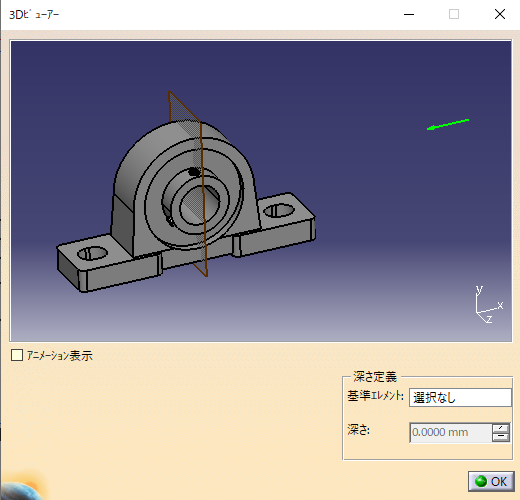
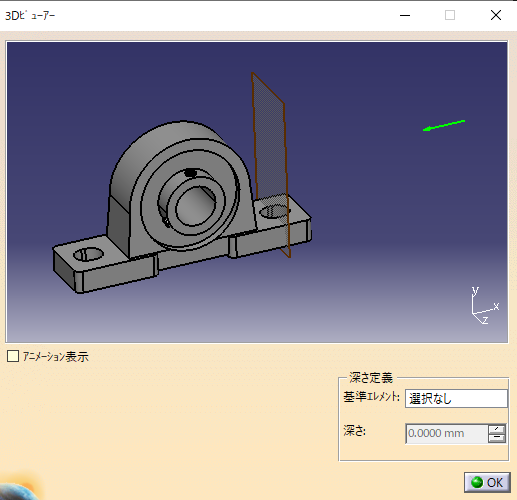
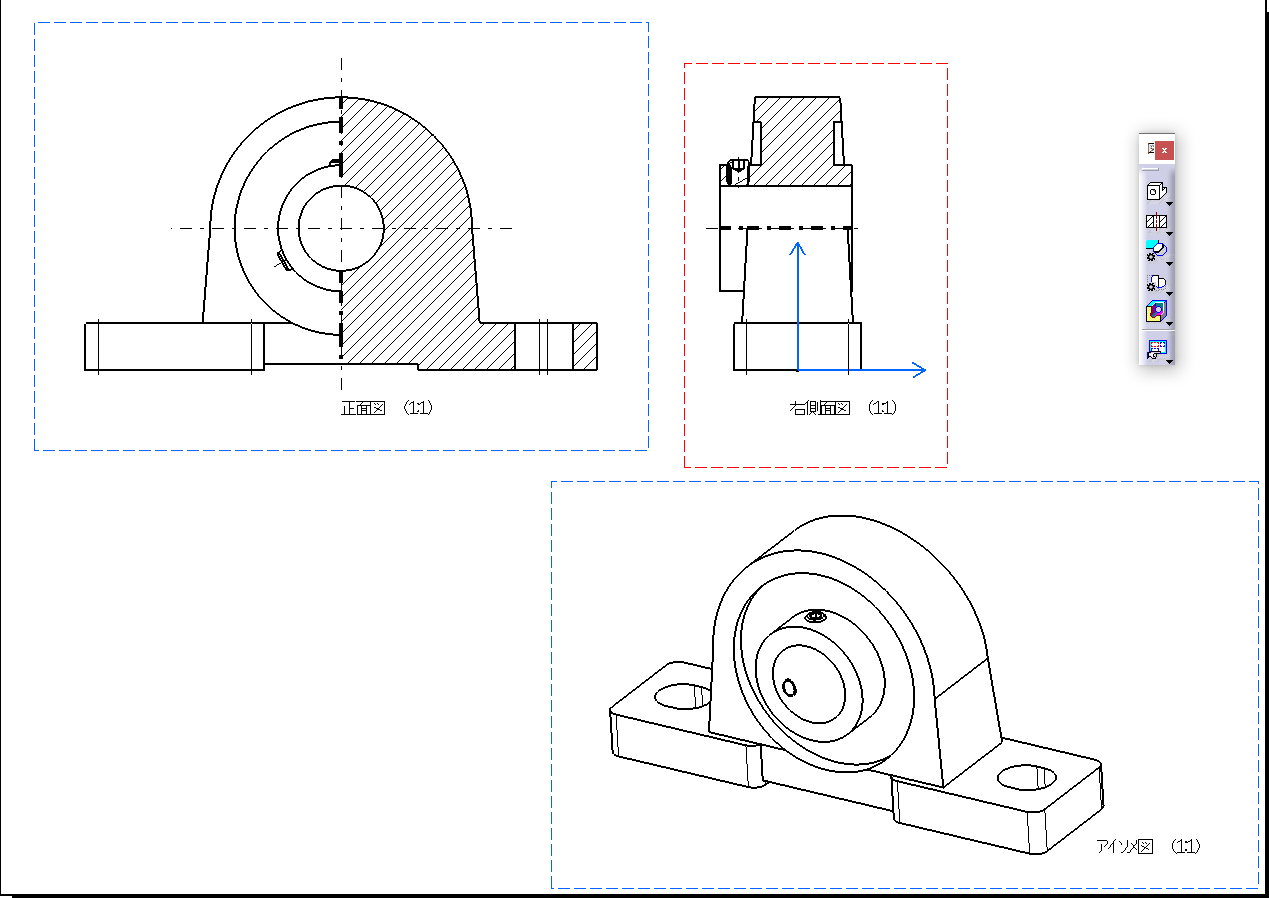
「ブレークアウト図」の削除
「ブレークアウト図」の削除方法です
右クリックから「(正面図)オブジェクト」を選択 → 「ブレークアウトを除去」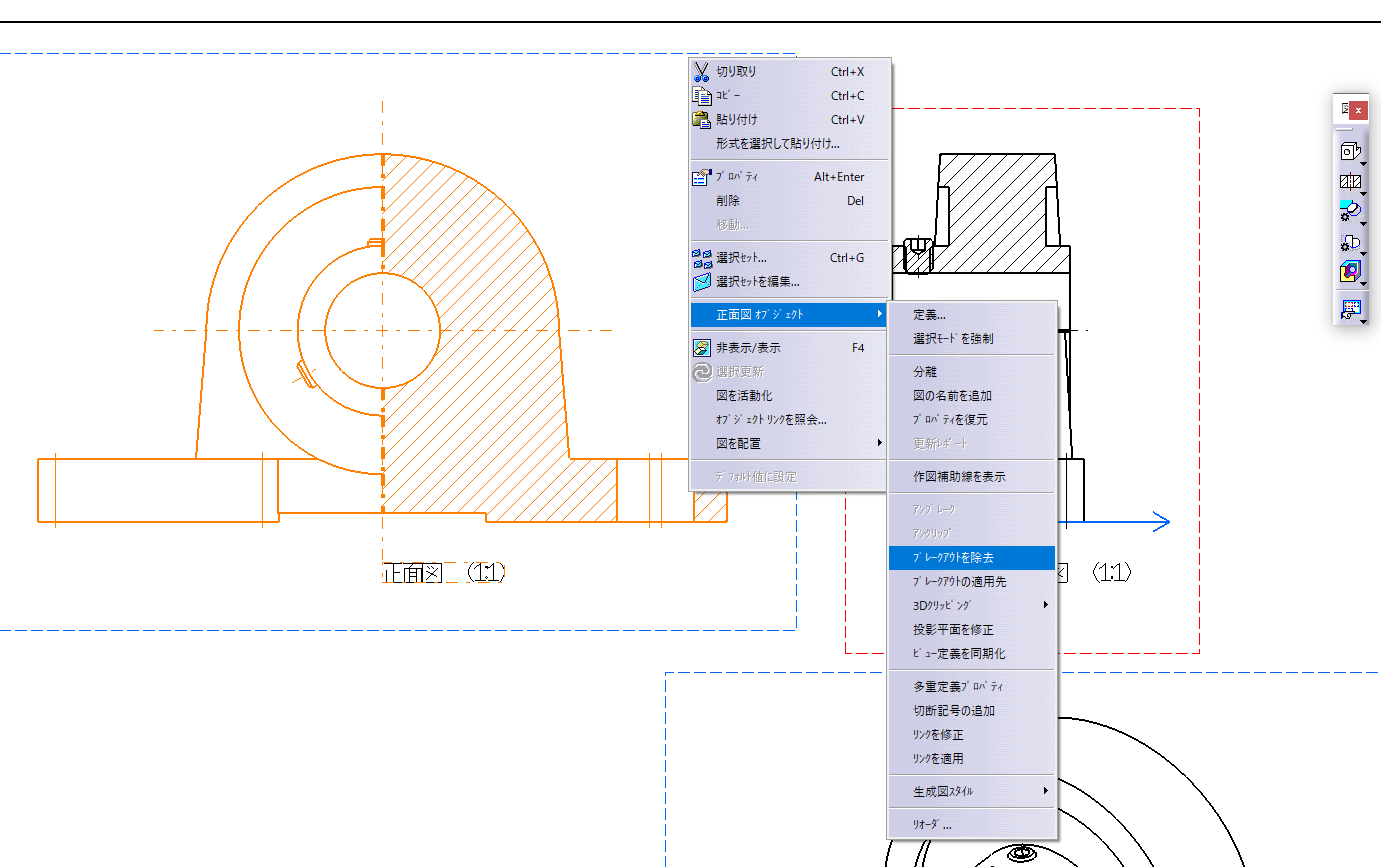
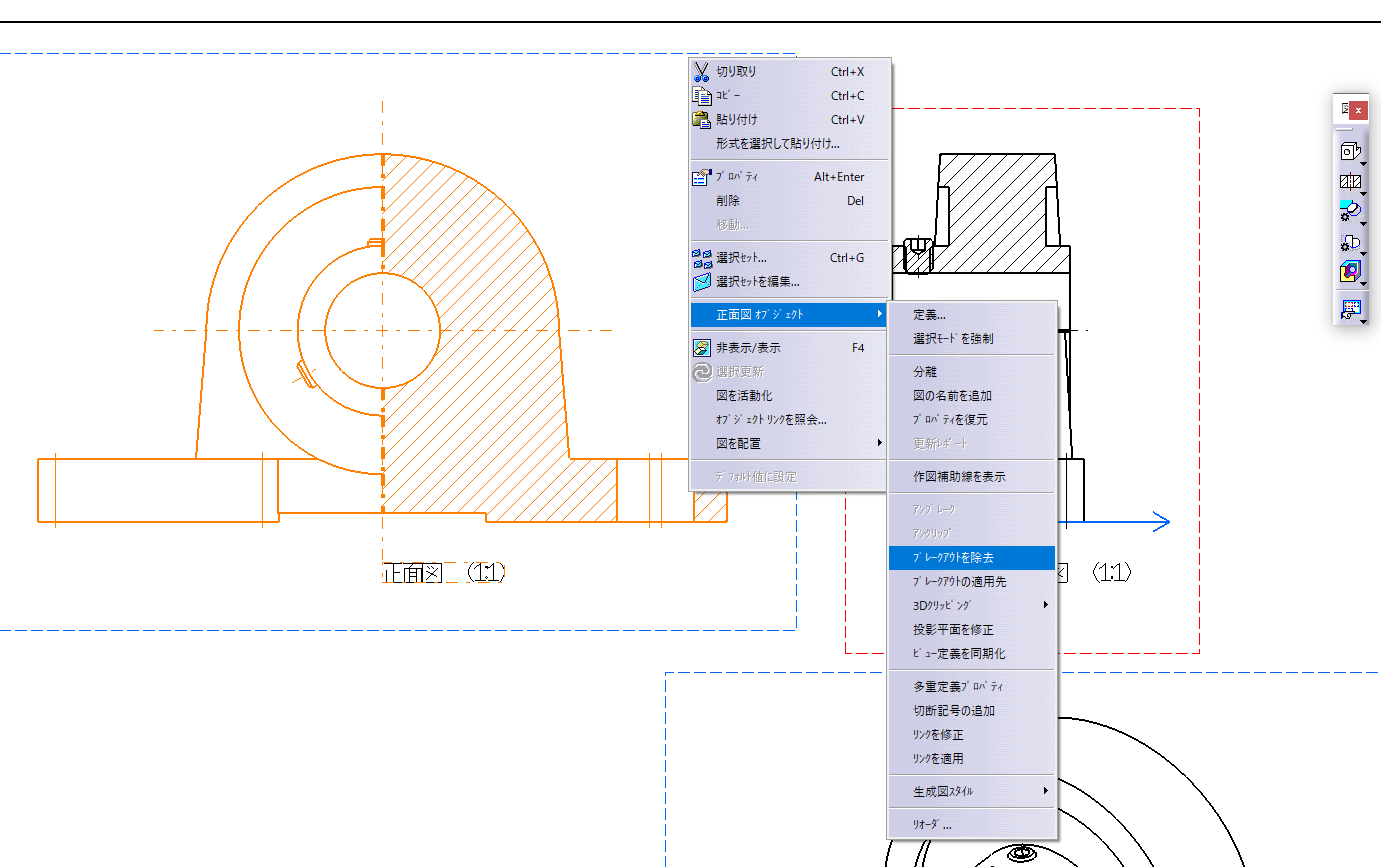
簡単に消せます。
なぜか除去はできますが修正の選択はありません。
なぜか除去はできますが修正の選択はありません。

あまり使うことがありませんが「ブレークアウトの適用先」を使用すると他の図面ビューに適応できます
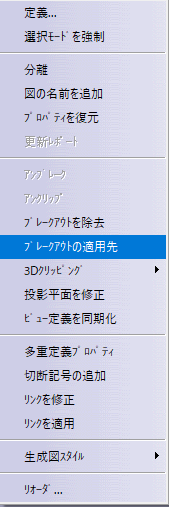
アイソメ図に適用するとこんな感じです。
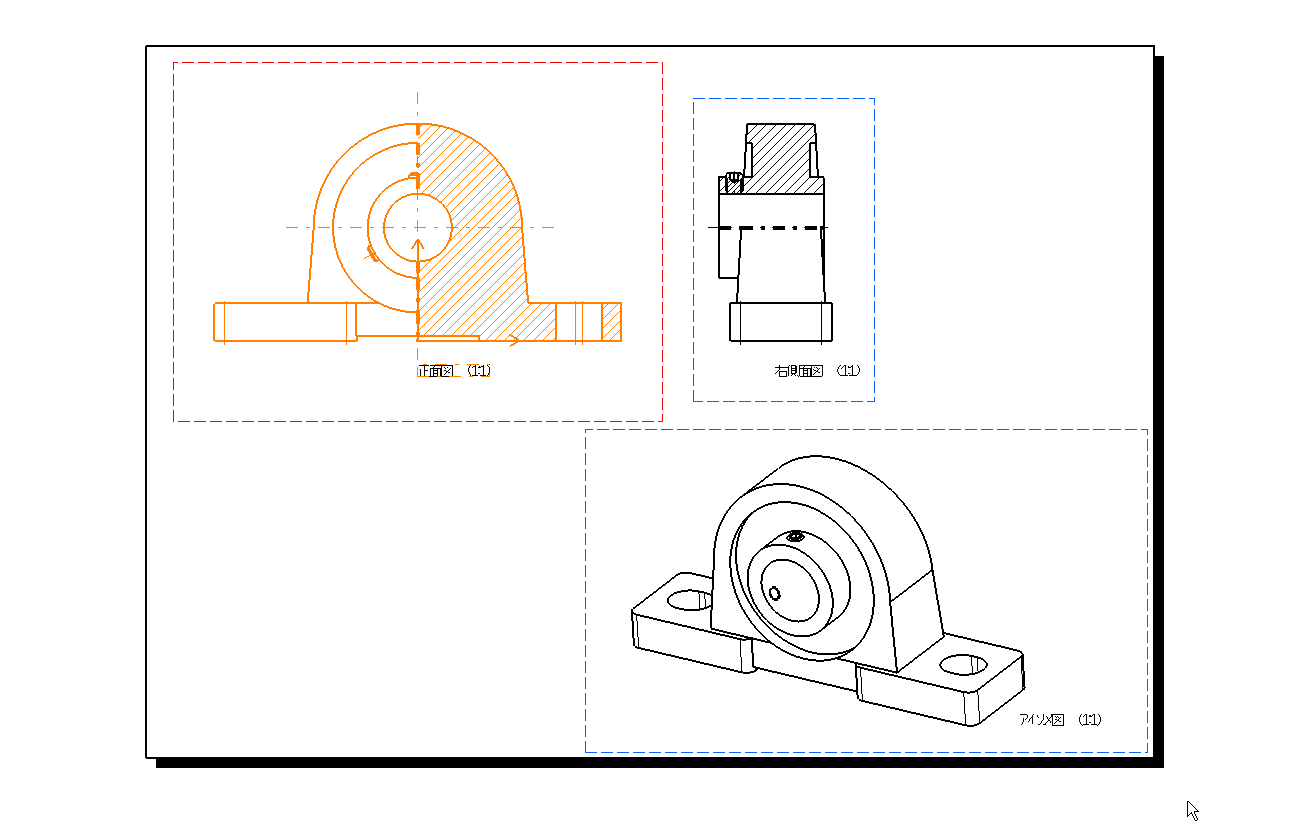
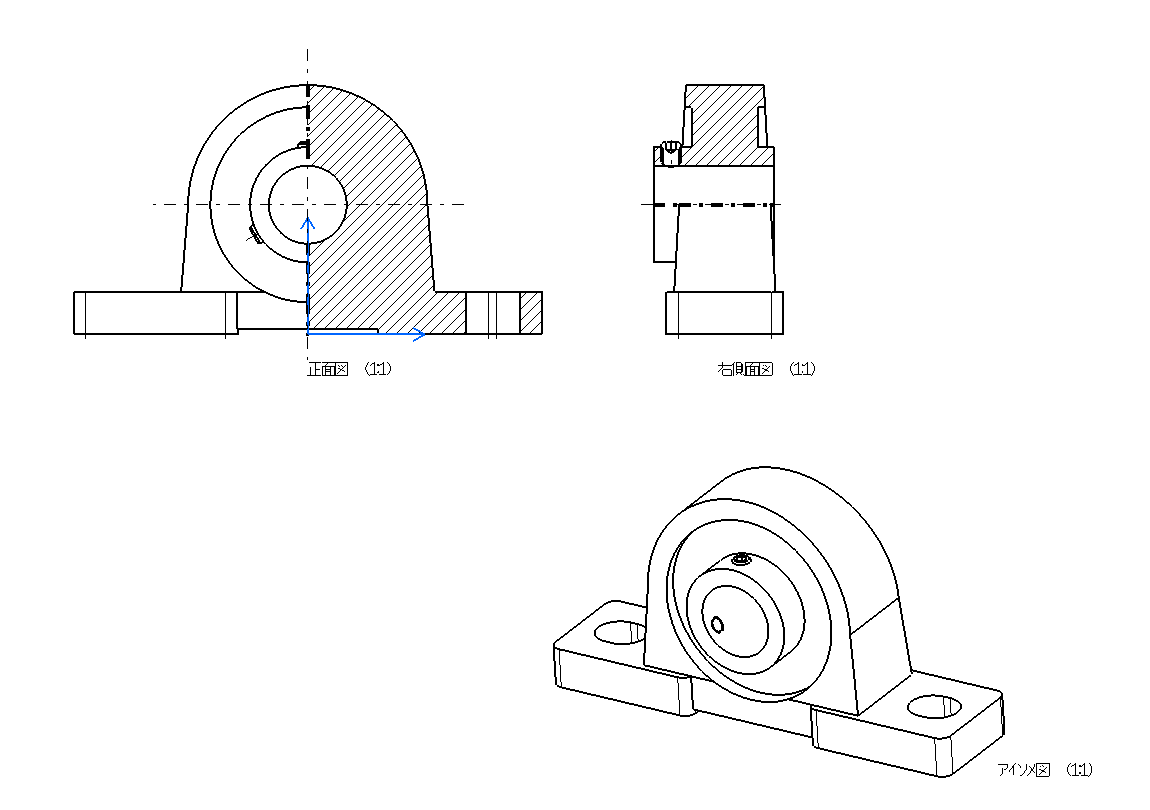
ハッチング部のエラー
余談ですが右側面図を見ると断面のハッチングの輪郭が太く黒く塗りつぶされている部分があります。
CATIAで良くある現状なのですが自動で設定されるハッチングの細かさに寄って発生するバグみたいなもので昔からある現象なのですがハッチングを細かくすれば解消します
CATIAで良くある現状なのですが自動で設定されるハッチングの細かさに寄って発生するバグみたいなもので昔からある現象なのですがハッチングを細かくすれば解消します
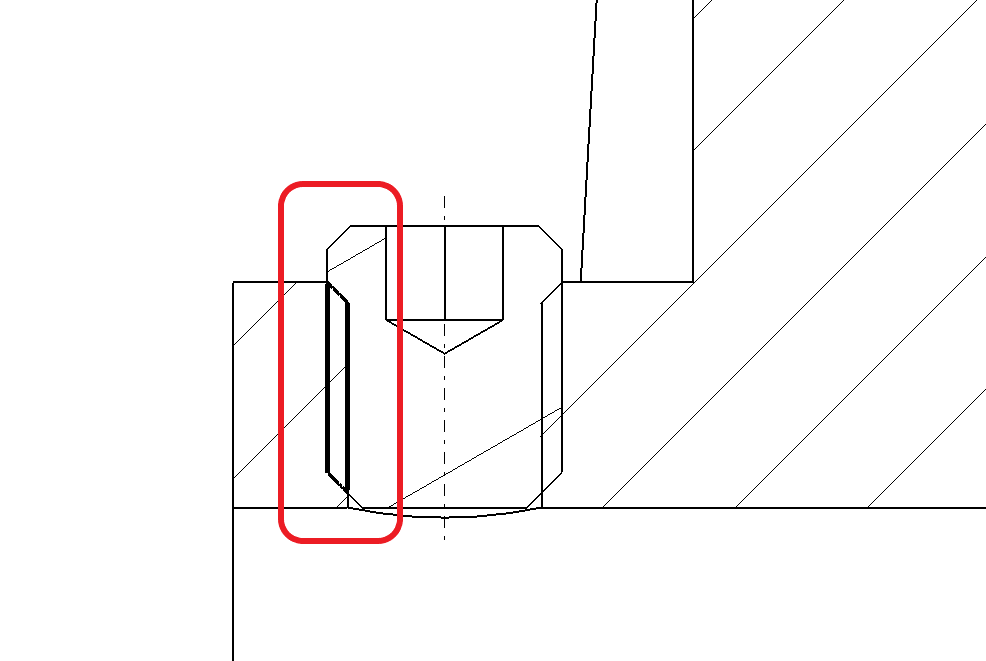
ハッチングを選択して細かいハッチングに変更します
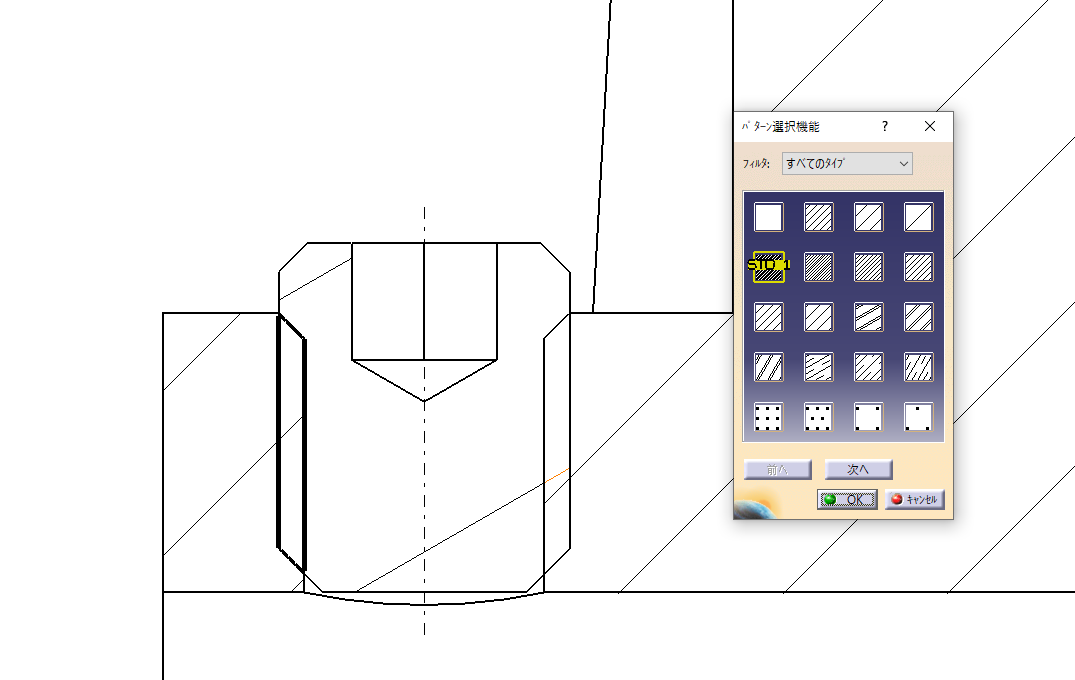
表示が正常になりました